Как проверить характеристики ПК на Windows 11 [5 способов]
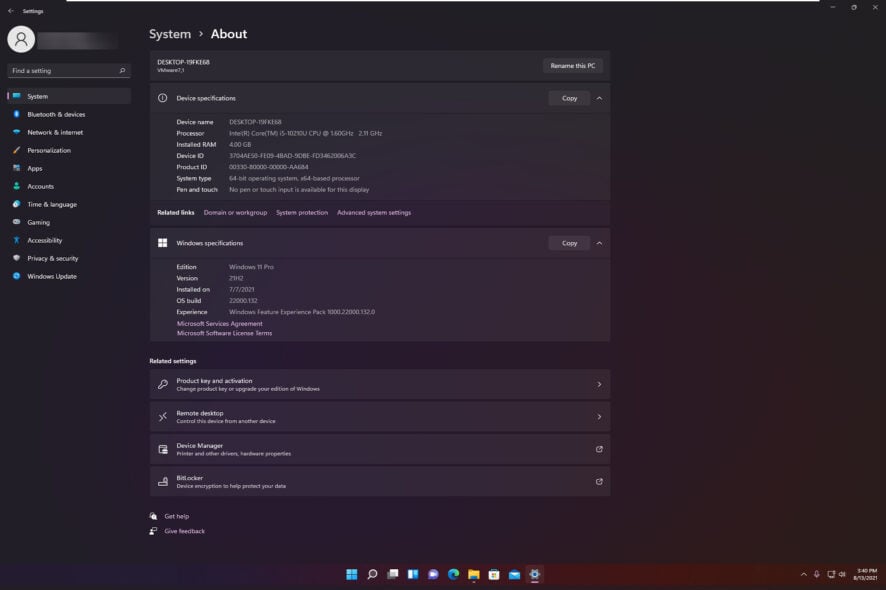
Когда вам нужно узнать, может ли ваш ПК запускать определенное программное обеспечение или будет ли новый компонент совместим с вашей системой, проверьте характеристики вашего компьютера.
Вы можете найти данные о вашем процессоре, оперативной памяти, версии или типе операционной системы или даже идентификаторах системы или устройства.
Например, чтобы точно знать, может ли ваш ПК запустить программное решение, проверьте его системные требования и сравните их с вашей конфигурацией.
Какие основные характеристики компьютера я могу найти?
Независимо от того, хотите ли вы узнать технические характеристики системы для проверки совместимости программного или аппаратного обеспечения или вам просто любопытно, мы перечислили несколько критериев для компонентов системы в порядке их важности.
➡ ЦП – Когда речь заходит о процессоре, вам нужны такие данные, как производитель и модель, рабочая частота, количество ядер и логических процессоров.
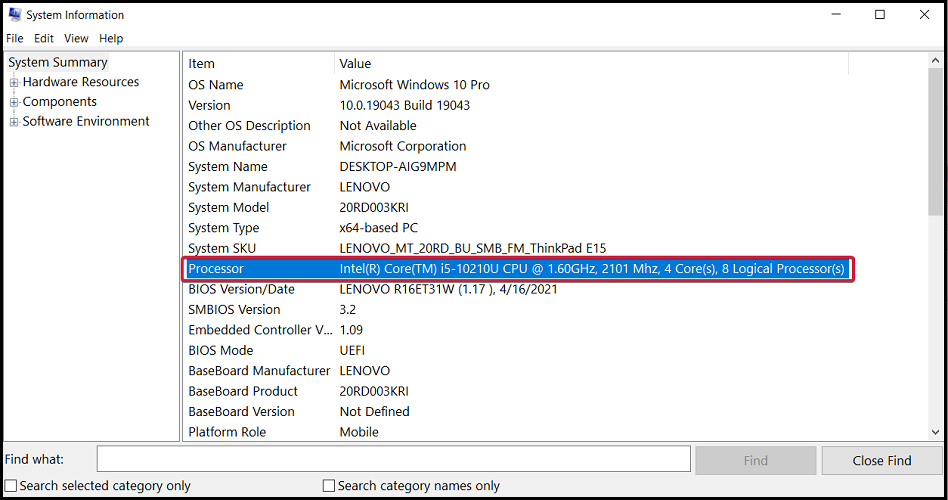
➡ ОП – Вы можете узнать фактическое количество, но в приложении Информация о системе вы также увидите данные о доступной памяти и виртуальной памяти.
➡ Диски – Размер диска может быть легко найден даже в свойствах диска, но когда дело доходит до количества, типа разделов и выделенного для них пространства, вам придется обратиться к инструменту информации о системе. 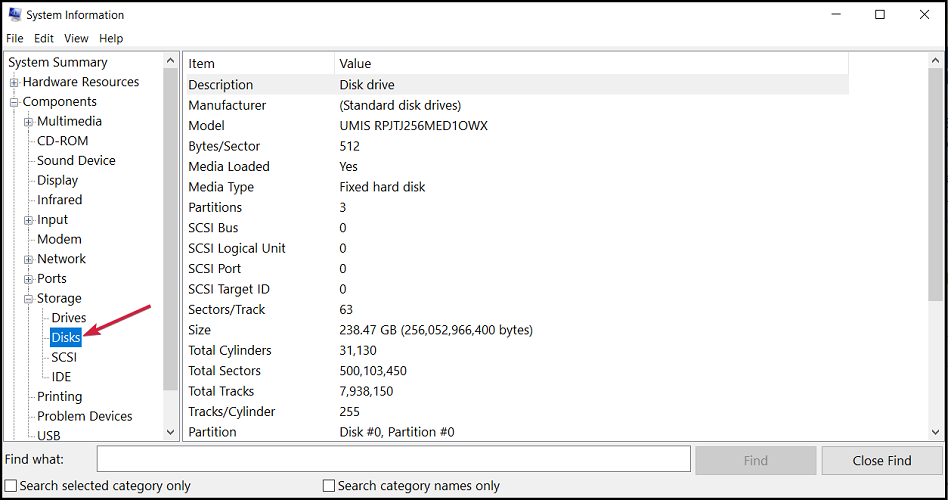
➡ Дисплей – Вы всегда можете проверить детали монитора, разрешение и частоту дисплея в настройках дисплея, но вы также можете захотеть получить информацию об адаптере и его количестве памяти, или даже о драйвере и его версии, адресе I/O порта или его IRQ-канале. 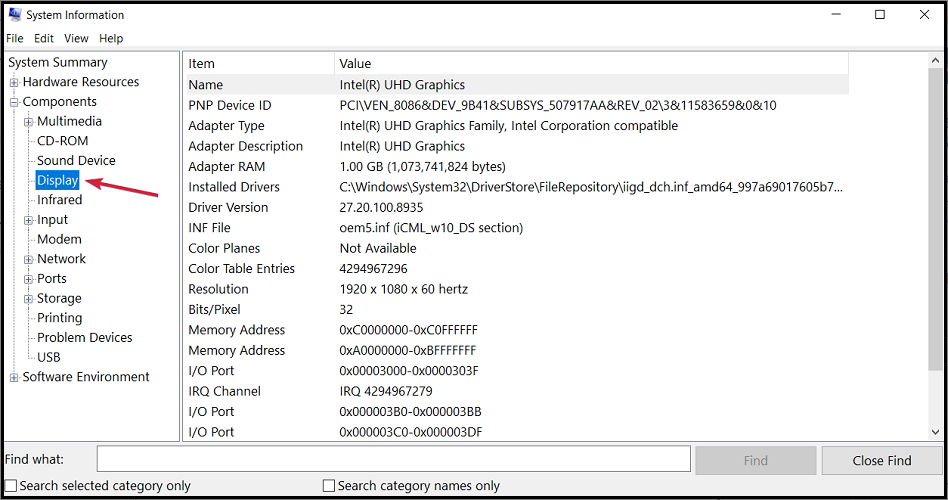
Это лишь часть информации, которую вам может понадобиться для проверки совместимости или получения данных, чтобы помочь вам устранить неполадки с компонентом. Вот как вы можете получить актуальные данные обо всех характеристиках сразу:
Как я могу найти характеристики моего компьютера на Windows 11?
1. Через Свойства системы
-
Нажмите клавишу Windows + E, чтобы открыть Проводник.
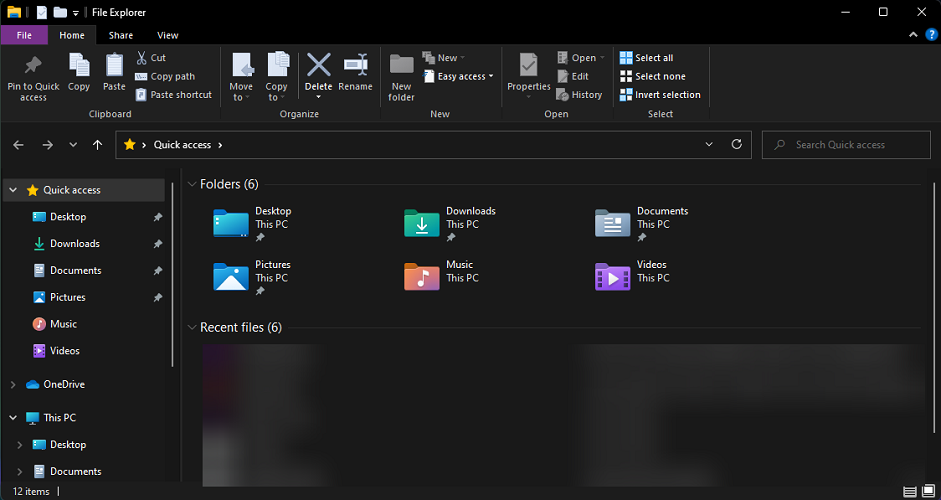
-
Щелкните правой кнопкой мыши по Этот ПК в левой панели и выберите Свойства из меню.
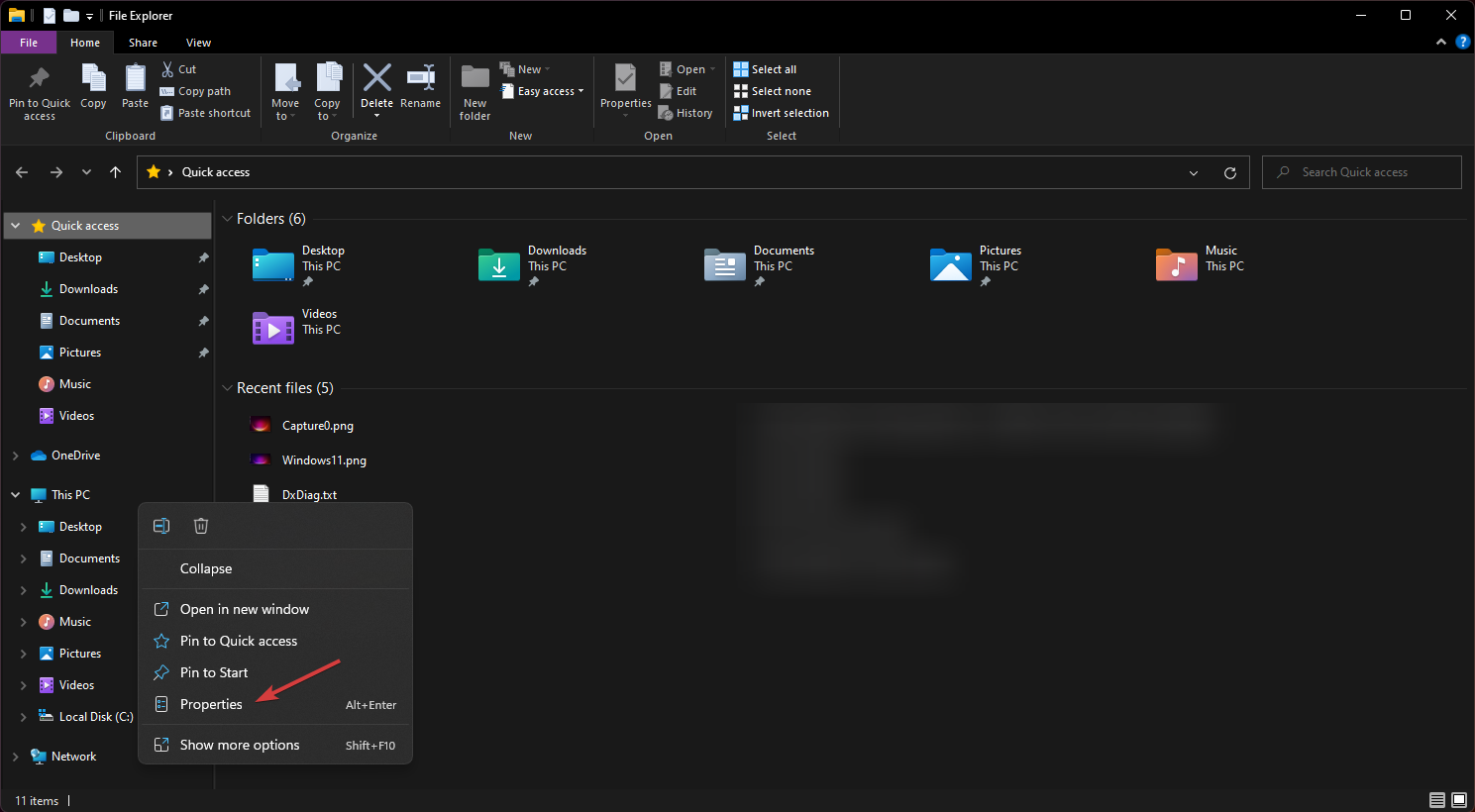
-
В открывшемся меню вы можете найти два раздела: Характеристики устройства и Характеристики Windows.
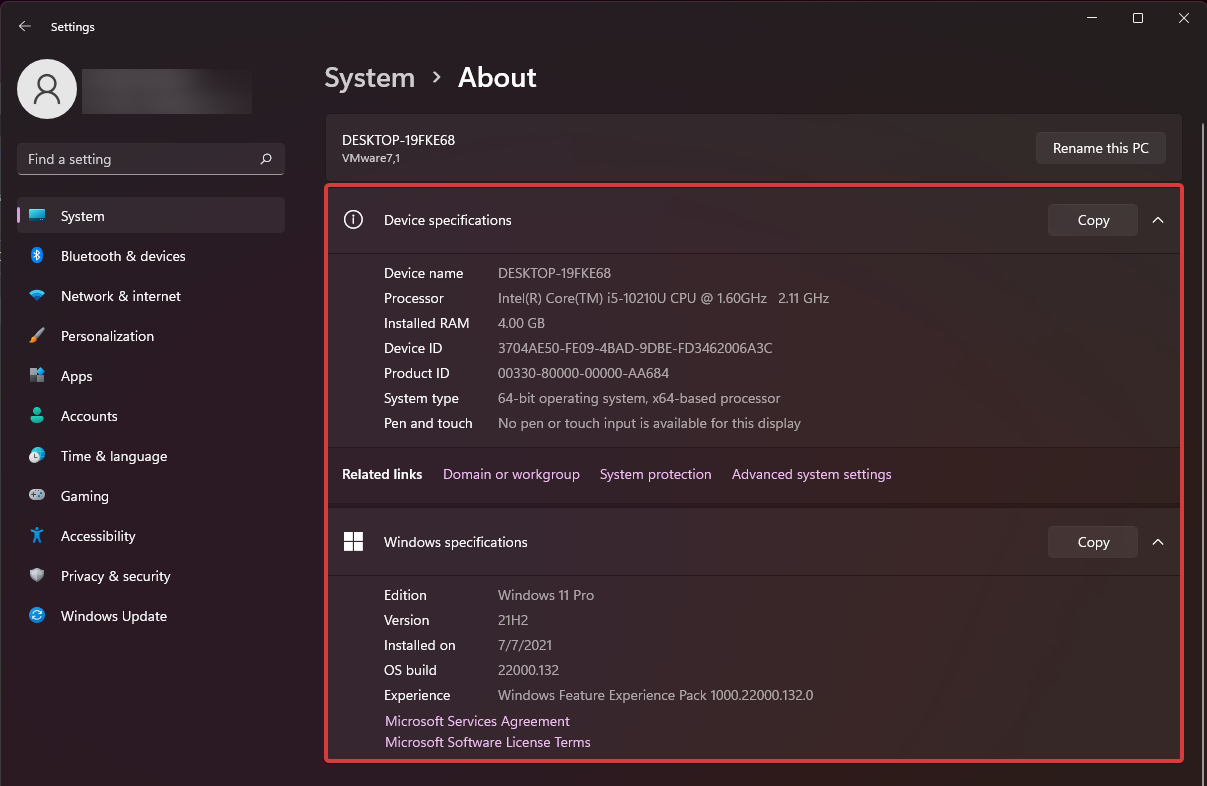
- Здесь вы можете увидеть все характеристики ПК. Технические характеристики включают данные ЦП, объем ОП, идентификатор устройства и продукта, тип системы и информацию о версии и сборке вашей ОС.
-
Вы можете скопировать данные в буфер обмена, нажав соответствующую кнопку Копировать в окне, а затем вставить в документ или на страницу устранения неполадок.
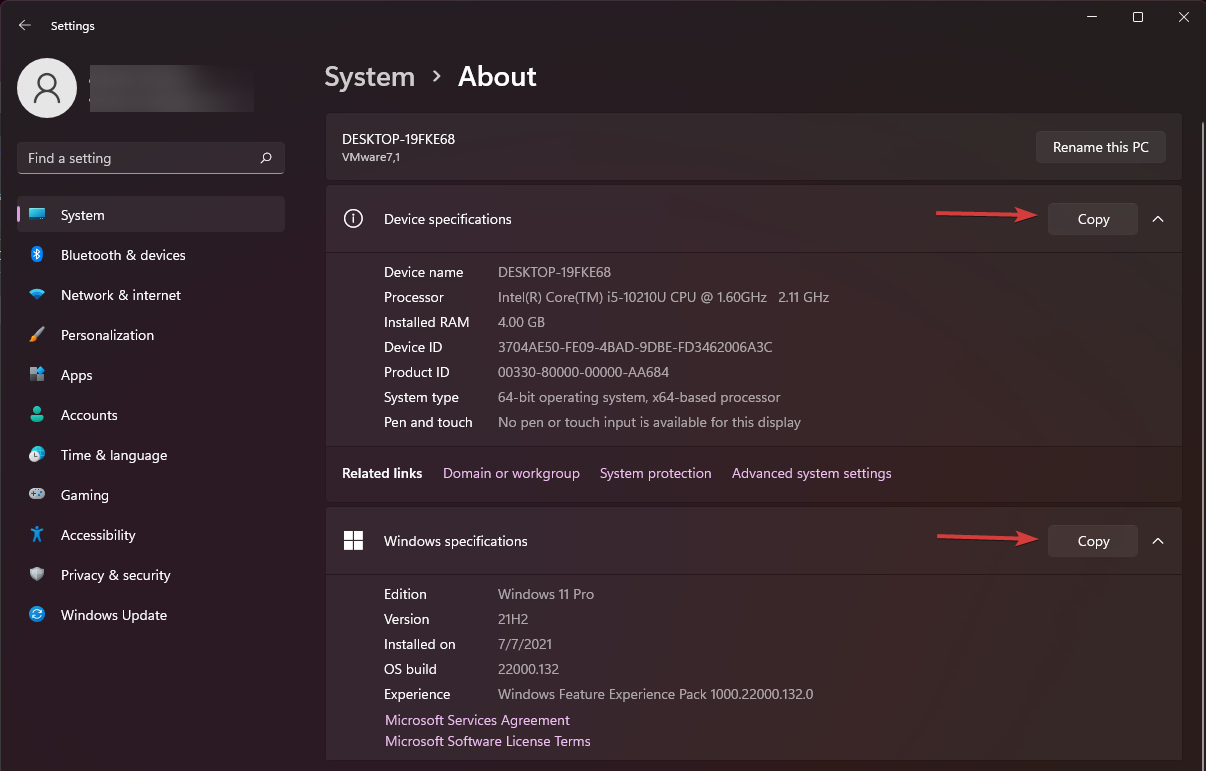
- После завершения закройте окно.
Отличный способ проверить характеристики вашего ПК — перейти в меню “О программе” через Настройки. В этом меню вы можете найти характеристики устройства, а также характеристики Windows.
2. Используйте приложение Настройки
-
Нажмите кнопку Windows и выберите приложение Настройки.
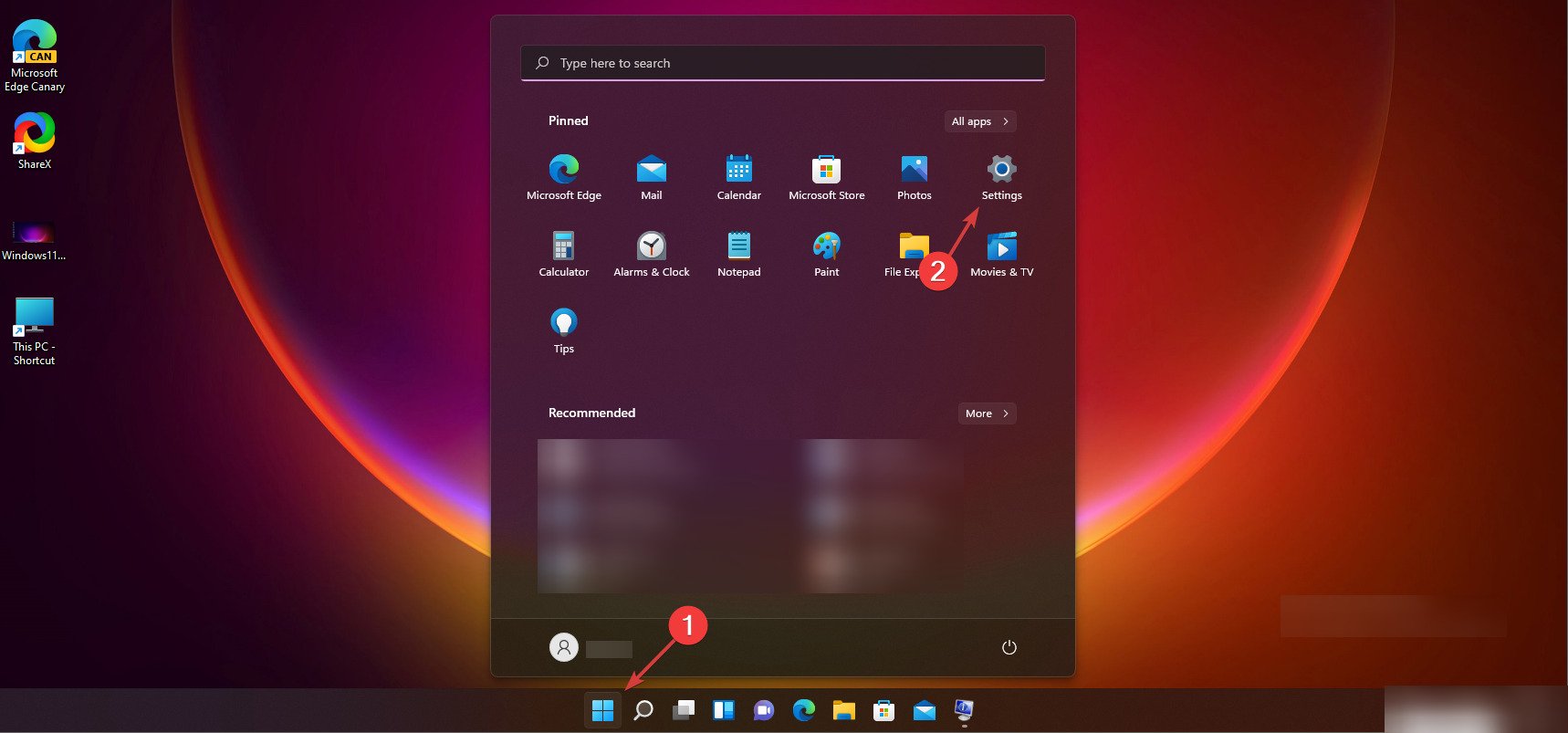
-
Выберите раздел Система в левой панели, а затем выберите опцию О программе в нижнем правом углу.

-
В следующем окне вы найдете точно такие же данные, как и в нашем предыдущем решении.
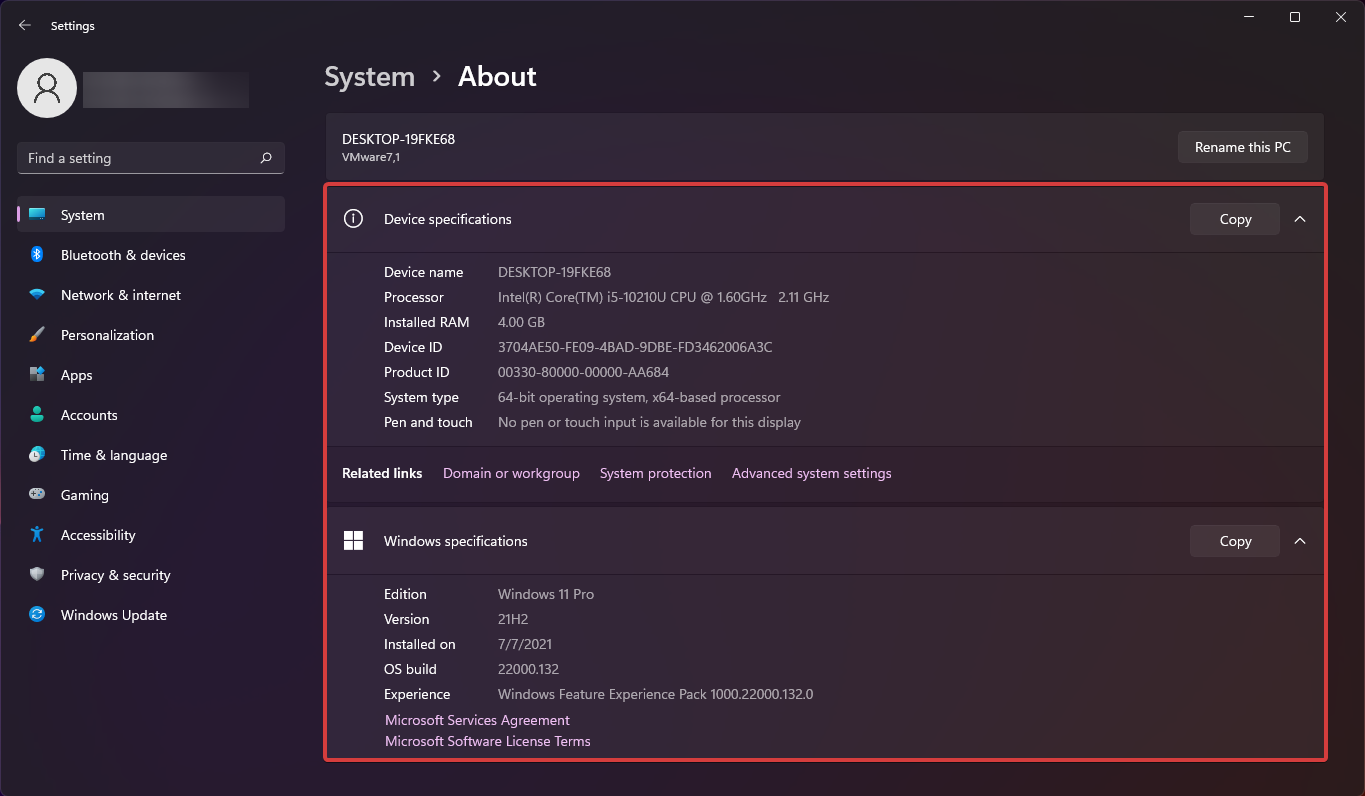
3. Используйте Командную строку
- Нажмите клавишу Windows + R, чтобы открыть Выполнить.
-
Введите cmd и нажмите Ввод или нажмите ОК.
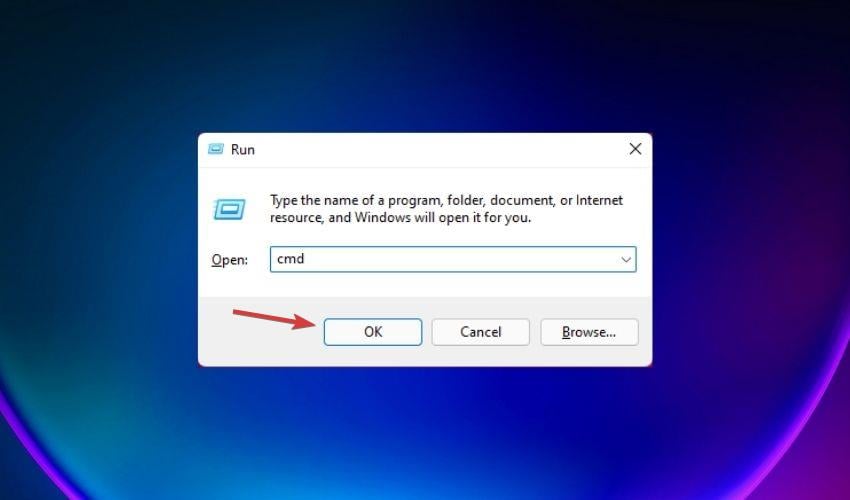
-
Теперь введите следующую команду и нажмите Ввод, чтобы выполнить её:
systeminfo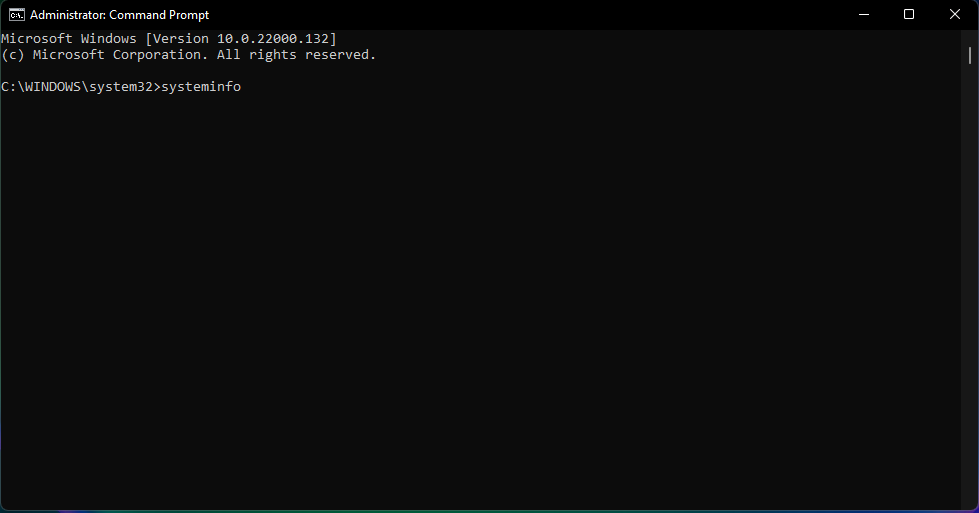
-
Вы увидите список всех характеристик вашей системы. Просто прокрутите вверх, чтобы увидеть все необходимые данные.
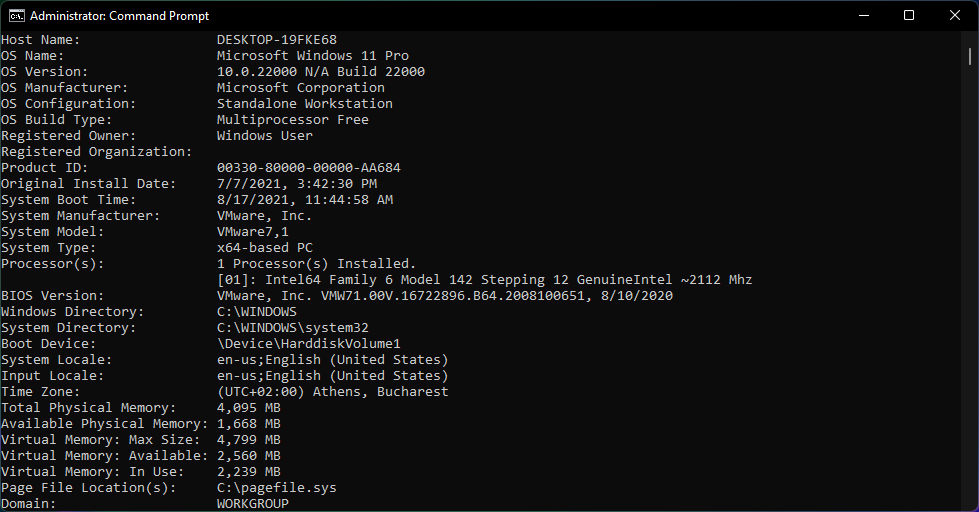
Перечисление технических характеристик с помощью Командной строки предлагает гораздо больше данных о вашей системе, чем предыдущие методы.
Например, вы сможете узнать о последних KB-исправлениях, установленных в последнее время, а также о модулях Wi-Fi и Bluetooth вашего ПК.
4. Используйте приложение Информация о системе
- Нажмите клавишу Windows + R, чтобы открыть Выполнить.
-
Введите msinfo32 и нажмите Ввод или нажмите ОК.
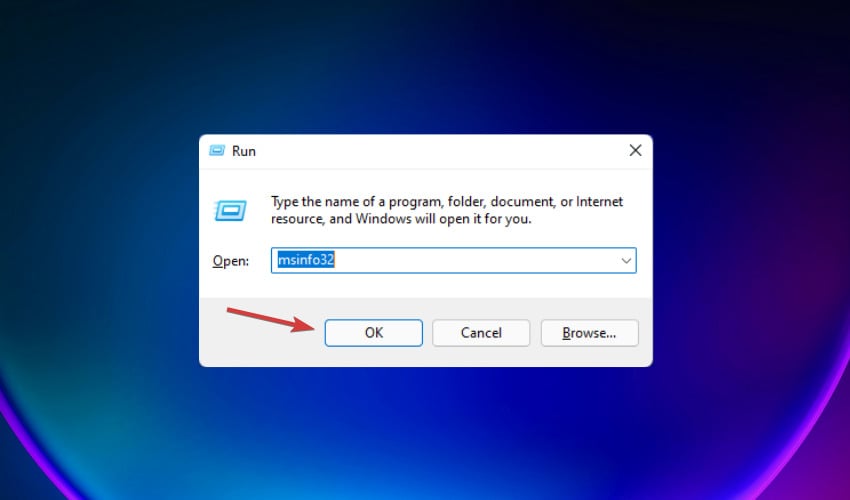
-
Это откроет приложение Информация о системе с множеством данных о вашей системе.
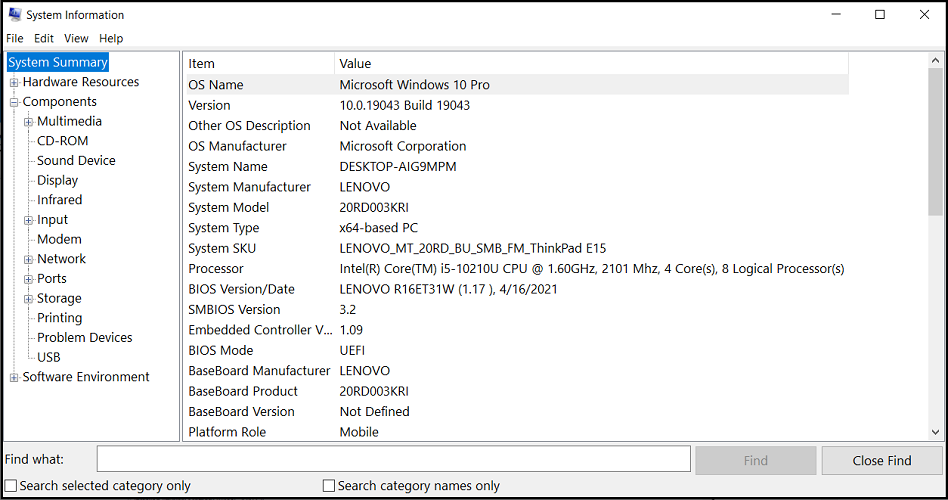
Обзор системы — это лишь часть информации, доступной здесь, поэтому вы можете выбрать любую категорию из списка в левой панели, чтобы увидеть больше данных в правой панели.
5. Используйте Windows PowerShell
-
Щелкните правой кнопкой мыши по кнопке Windows и выберите Windows Terminal (Admin) из списка опций.
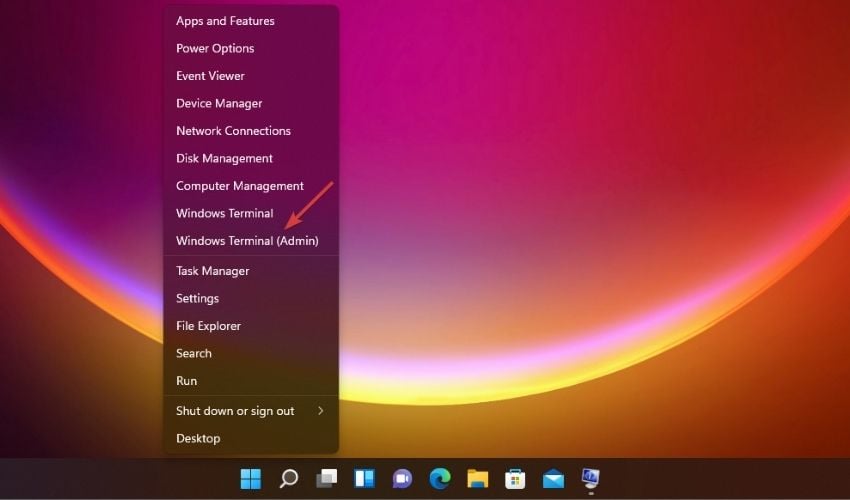
-
Введите следующую команду и нажмите Ввод для её выполнения:
Get-ComputerInfo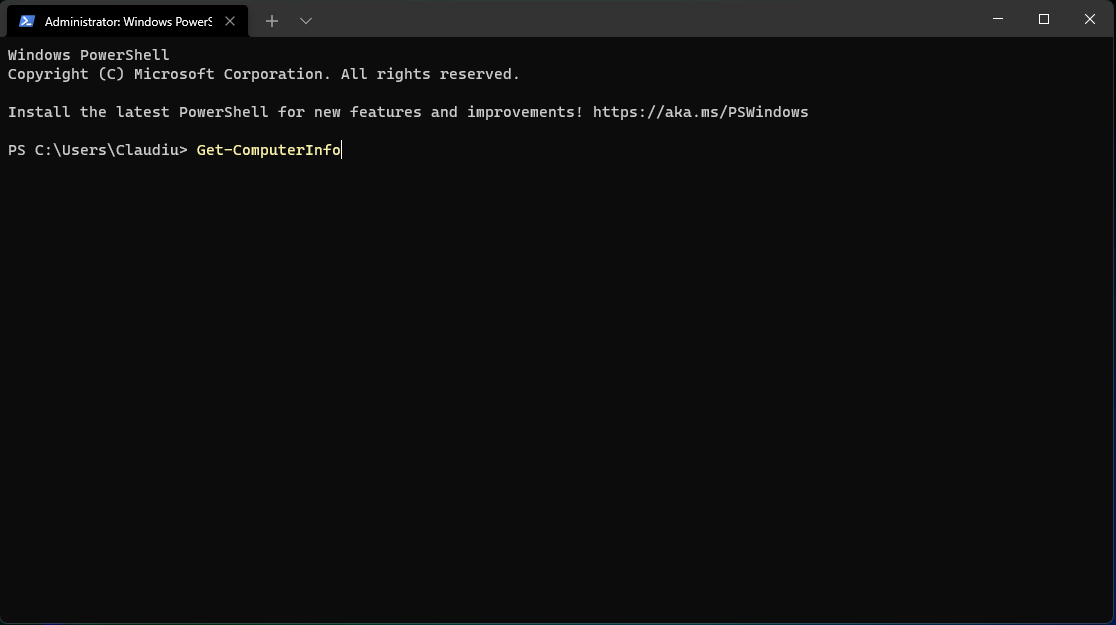
-
Система проанализирует информацию, и вы получите много информации о вашем ПК, включая версию BIOS.
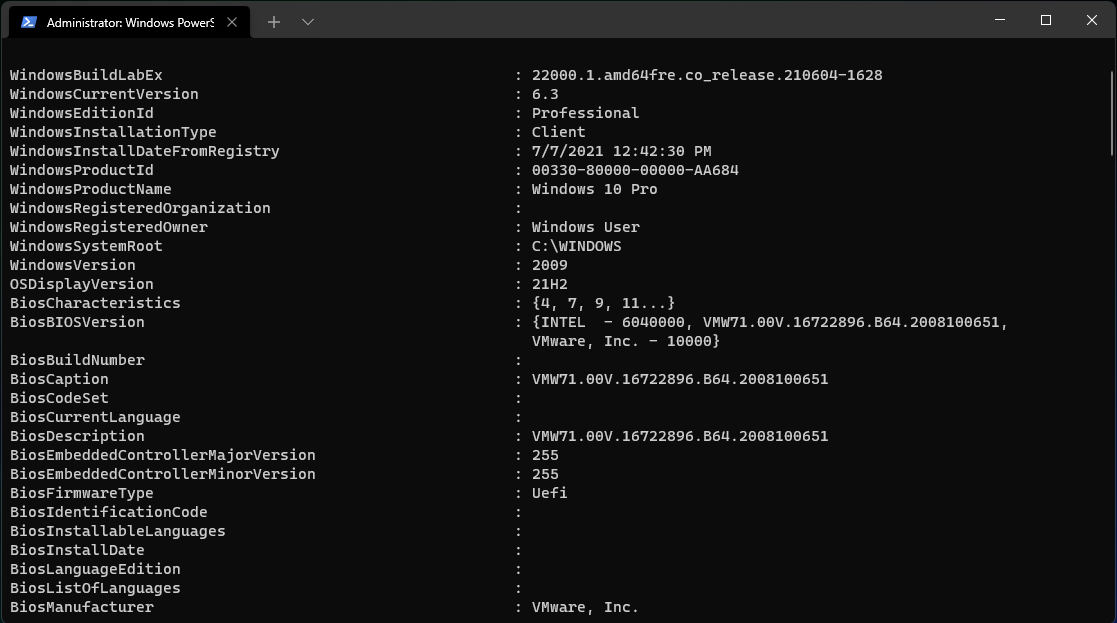
Команда Get-ComputerInfo в PowerShell предоставит вам гораздо больше информации, чем команды в Командной строке, включая детали об ОС и вашей сети.
Как я могу проверить свою ОП на Windows 11?
- Нажмите сочетание клавиш Windows + R, чтобы открыть Выполнить.
-
Введите msinfo32 и нажмите Ввод или нажмите кнопку ОК.
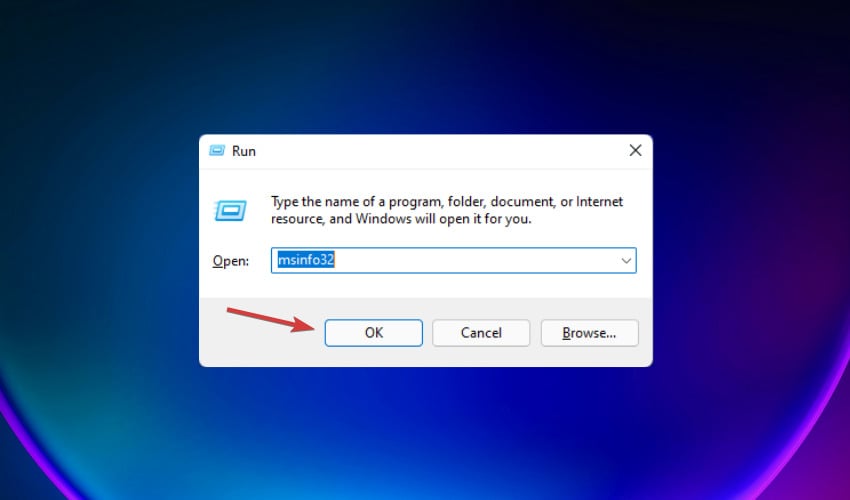
-
В следующем окне вы можете проверить физическую память и доступную память в правой панели.
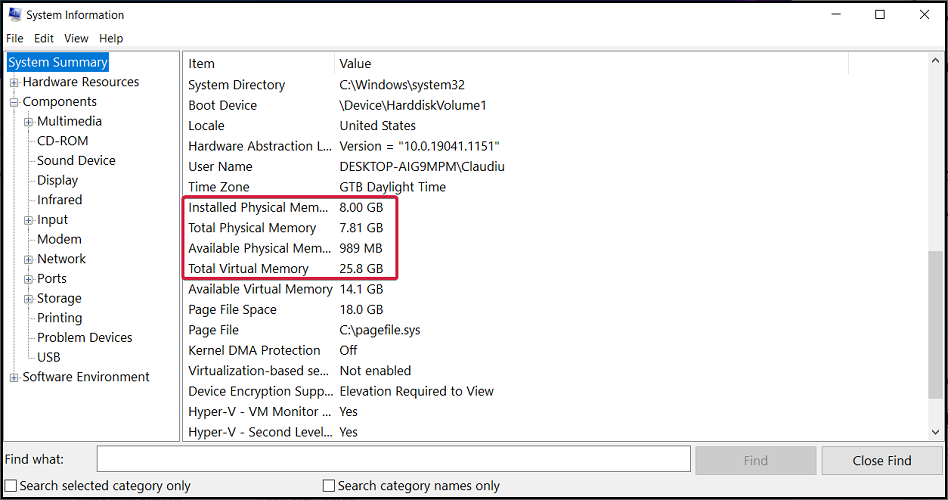
После проверки объема оперативной памяти, доступной в вашей системе, мы постараемся ответить на некоторые распространенные вопросы, которые у вас могут возникнуть по этой теме.
➡ Сколько оперативной памяти вам действительно нужно? – Это зависит от приложений, которые вы планируете запускать на своем ПК с Windows 11. Если вы хотите играть в одну из последних игр без любых проблем, вам потребуется как минимум 16 ГБ. С другой стороны, для обычных офисных задач вам будет достаточно всего 8 ГБ.
➡ Ускорит ли больше оперативной памяти мой компьютер? – Конечно, да! Если вы привыкли к многозадачности или даже если открываете больше вкладок в браузере, вы определенно увидите улучшение, увеличив объем памяти на 2 ГБ или 4 ГБ.
➡ Лучше иметь больше оперативной памяти или места для хранения? – Когда дело доходит до ресурсов ПК, больше – лучше. Однако, если вы не чувствуете, что система медленная или не запускаете какие-либо требовательные приложения, вам не нужно инвестировать в больше оперативной памяти. Вместо этого вы можете взглянуть на нашу статью о том, как ускорить ваш ПК.
Изменит ли Microsoft требования к Windows 11?
В течение первого месяца после выпуска первой сборки Windows 11 в рамках программы Windows Insider Microsoft изменила минимальные системные требования.
Поэтому возможно, что это произойдет снова до окончательного релиза для публики, хотя мы не ожидаем, что эти изменения будут кардинальными.
Давайте подведем итоги основных технических характеристик, которые вам понадобятся, если вы хотите запустить Windows 11:
- ЦП: минимум 2-ядерный процессор с частотой не менее 1 ГГц
- ОП: минимум 4 ГБ
- Дисковое пространство: минимум 64 ГБ
- Прошивка: UEFI
- Безопасность: требуется TPM 2.0 и безопасная загрузка UEFI
- Дисплей: HD-разрешение (720p), минимум 9 дюймов, 8 бит на цветовой канал
- Графика: API DirectX 12, WDDM 2.0
- Подключение: Bluetooth (за исключением настольного ПК), Wi-Fi или Ethernet-соединение
- Цифровизатор: точный сенсорный экран (если сенсорный экран присутствует)
- Кнопки: кнопки громкости и кнопка питания должны быть присутствуют
- Порты: USB-порты (по крайней мере один), необходим выход видеосигнала
Используя методы, указанные в нашем руководстве, вы узнаете всё это и ещё больше. Или вы можете использовать специальное приложение под названием WhyNotWindows11, которое покажет вам, можете ли вы запустить Windows 11. 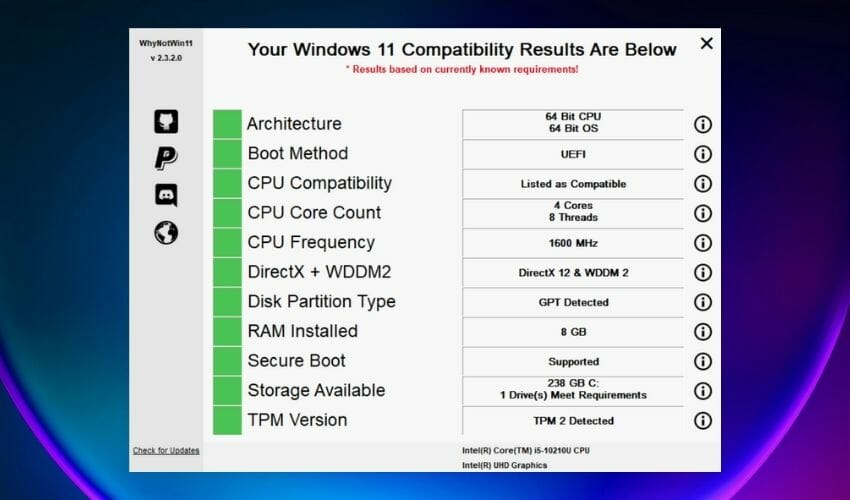
После того, как вы загрузите и запустите его, ваша система будет проанализирована, и вы получите график, подобный приведенному выше. Если все квадраты зелёные, вы готовы.
В любом случае, теперь, когда вы знаете, как оценить свою систему с помощью инструментов, предоставленных операционной системой Windows, вы будете готовы.
Четвертый метод предлагает гораздо больше информации о вашей системе, чем любой из других, и данные очень хорошо структурированы, так что вы всегда сможете найти нужные вам данные.
Тем не менее, если вы ищете базовую информацию, любые другие решения предоставят достаточно данных для начала.
С другой стороны, если вы все еще недовольны результатами, вы можете воспользоваться лучшими специализированными решениями для поиска системных характеристик.
Если у вас есть вопросы и предложения, не стесняйтесь использовать раздел комментариев ниже и написать нам.













